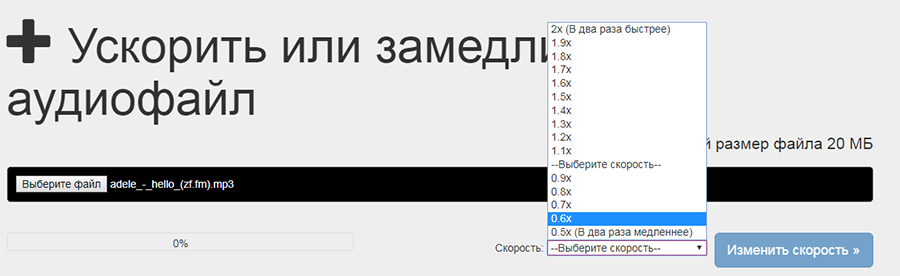Возможно, у вас есть запись в формате MP3, содержащая язык, который вы хотите выучить. Теперь проблема с записью. Это слишком быстро, и вы не можете уследить за этим. Конечно, вы не хотите пропустить какую-либо часть видео, если не хотите начать с самого начала. Несомненно, довольно сложно анализировать информацию с помощью динамичной аудиозаписи и полностью начинать с самого начала.
В этой ситуации очень помогает или удобна регулировка скорости записи или песни. Это особенно верно, когда вы можете уменьшить темп MP3. Вот рекомендуемый инструмент для замедления файлов MP3 и облегчения изучения другого языка. Кроме того, вы узнаете, как сжимать аудио, чтобы сэкономить место на вашем устройстве. Без дальнейших объяснений, прочитайте пост
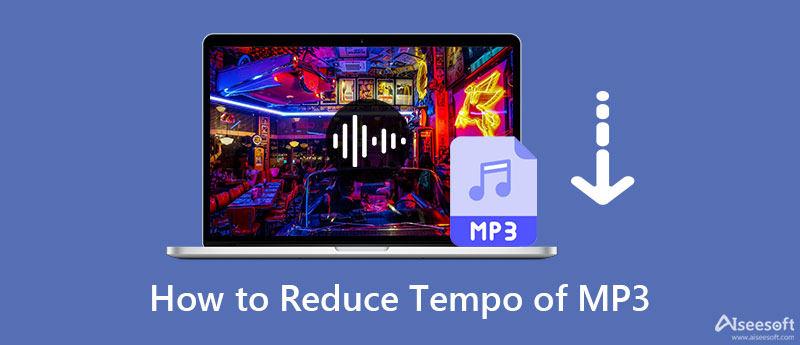
- Часть 1. Что такое файлы iOS на Mac
- Часть 2. Как уменьшить темп MP3
- Часть 3. Что делать, если мне нужно сжать файл MP3
- Часть 4. Часто задаваемые вопросы о снижении темпа MP3
Часть 1. Что такое темп в MP3
Темп — это скорость или темп музыки или звука. Представьте, что вы едете на машине со средней скоростью, а та, что рядом с вами, едет в быстром темпе. Это понятие темпа. Его можно описать как медленное или быстрое воспроизведение одного аудиофрагмента в музыке. Есть способ измерить темп музыки.
Музыканты Больше не нужны? Топ 5 сервисов для написании музыки! 2022
Единица измерения темпа в BPM или ударах в минуту. Например, в одной минуте 60 тактов, что в музыкальном плане эквивалентно 60 ударам в минуту. Чем выше число ударов в минуту, тем выше темп.
Часть 2. Как уменьшить темп MP3
Теперь давайте узнаем, как уменьшить темп MP3 в Windows, следуя приведенным ниже пошаговым руководствам.
Для пользователей Windows:
Пользователи Windows могут использовать проигрыватель Windows Media для замедления скорости или темпа файла MP3. Вот как:
Как обычно, откройте проигрыватель Windows Media на своем устройстве, и вы попадете в музыкальную библиотеку.
Воспроизведите файл MP3, который вы хотите замедлить, и перейдите к Сейчас играет режим , Затем нажмите Перейти к «Сейчас играет» Кнопка в правом нижнем углу интерфейса.
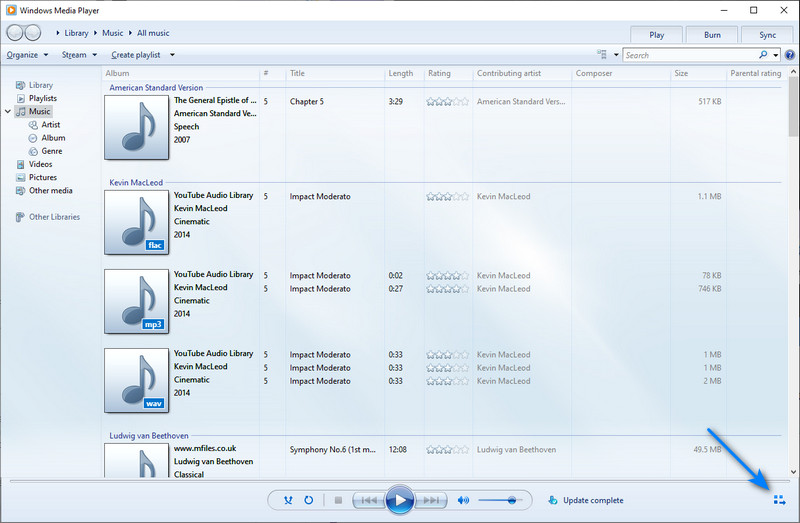
После этого щелкните правой кнопкой мыши в любом месте плеера и наведите курсор мыши на Усиление вариант. Из списка вариантов выберите Настройки скорости воспроизведения .
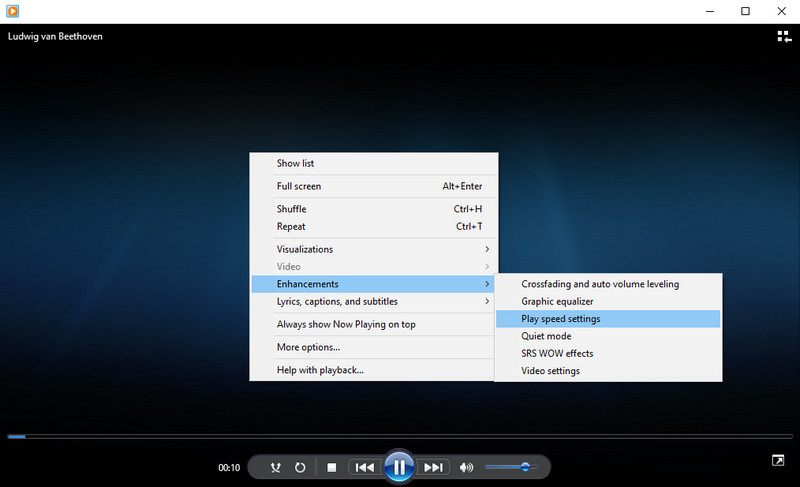
Нажав на эту опцию, вы увидите небольшое окно, в котором находятся настройки скорости музыки. Вы можете выбрать один из медленных, нормальных и быстрых вариантов. С другой стороны, вы можете изменить скорость вручную, перемещая ползунок.
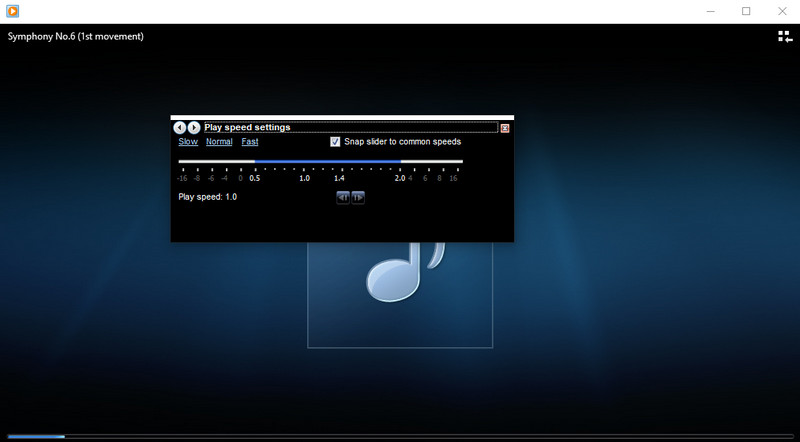
Для пользователей Mac:
Вы можете использовать VLC Media Player, если вы являетесь пользователем Mac. Ознакомьтесь с приведенным ниже руководством пользователя, чтобы узнать, как уменьшить темп файлов MP3 на компьютере Mac.
Прежде всего, загрузите и установите VLC Media Player на свой Mac. Затем запустите его.
После этого откройте звуковую дорожку, нажмите на кнопку Файл кнопку в верхнем меню экрана и выберите Открыть файл . Затем найдите нужный аудиофайл и загрузите его в проигрыватель.
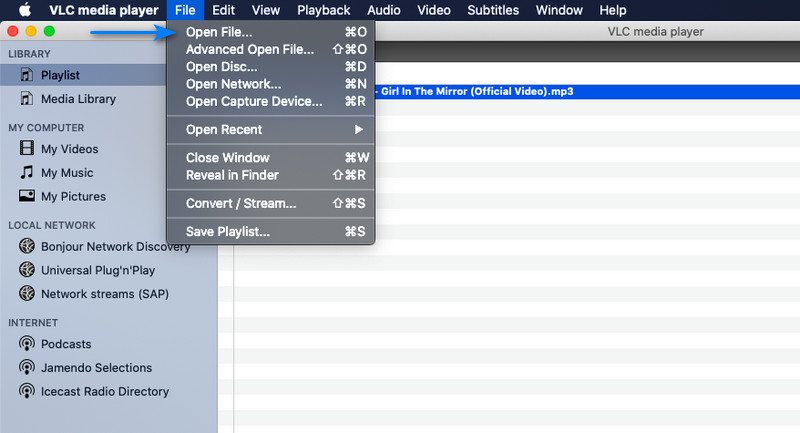
Теперь наведите указатель мыши на Воспроизведение , и вы должны увидеть Скорость воспроизведения опцию.
Теперь переместите ползунок, чтобы отрегулировать скорость. Перетащите влево, чтобы уменьшить темп, или вправо, чтобы ускорить аудиофайл.
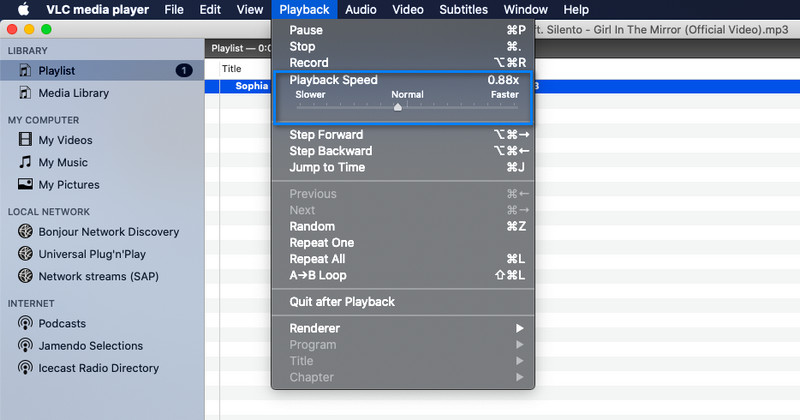
Часть 3. Что делать, если мне нужно сжать файл MP3
Если на вашем устройстве заканчивается место, но вы хотите сохранить больше файлов MP3, которые вы хотите замедлить, решение состоит в том, чтобы сжать их. Одним из эффективных и действенных инструментов для такого рода потребностей является Конвертер видео Ultimate от Aiseesoft. Эта программа может сжимать звук с 99 МБ до 2 МБ, сохраняя качество. Кроме того, вы можете сжимать, регулируя битрейт и выбирая форматы.
Помимо аудиокомпрессора, в нем есть более практичные инструменты, такие как обрезка видео, слияние, редактор метаданных мультимедиа и т. д. Узнайте, как сжать файл MP3 с помощью этой программы.
Запустите приложение
Чтобы начать, нажмите на любой из Бесплатная загрузка кнопки, представленные ниже. Вы можете выбрать в соответствии с ОС вашего компьютера для Mac и Windows. Немедленно установите и запустите программу на своем устройстве.
Доступ к аудио сжатию
Ознакомившись с интерфейсом приложения, получите доступ к компрессору аудиофайлов. Выбирать Ящик для инструментов в меню над интерфейсом и выберите Аудио Компрессор из списка опций.

Добавить файл MP3
Нажмите Дополнительная кнопку подписи и найдите аудиофайл, который вы хотите сжать, в появившемся окне. Дважды щелкните целевое аудио для загрузки.
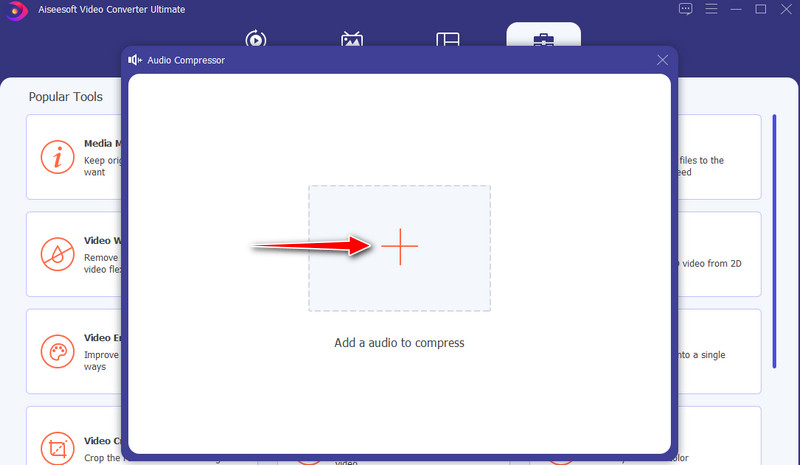
Сжать аудиофайл
После этого выскочит окно настроек сжатия. Переместите ползунок сжатия и уменьшите размер файла, перетащив его влево. Вы также можете установить другие параметры, такие как формат, битрейт и частота дискретизации. Когда вы будете довольны результатом, нажмите кнопку Сжимать кнопку для запуска процесса сжатия.
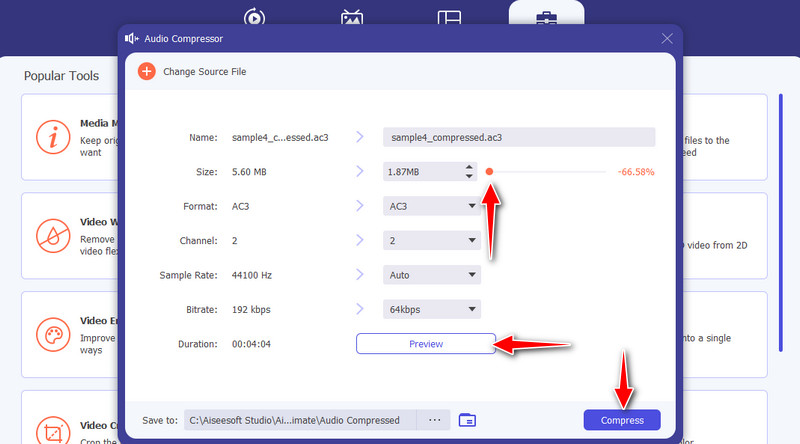
Часть 4. Часто задаваемые вопросы о снижении темпа MP3
Как понизить скорость звука онлайн?
Онлайн-программы, такие как Audio Trimmer, имеют функцию, которая поможет вам ускорить и замедлить музыку. Вы просто загружаете аудиофайл и регулируете скорость с помощью ползунка.
Как изменить темп MP3 в Audacity?
Да. Как один из лучших аудиоредакторов, Audacity также позволяет уменьшать темп файлов MP3. Импортируйте файл MP3 и перейдите в меню «Эффект». Отсюда выберите «Изменить темп», после чего вы сможете отрегулировать скорость.
Как сделать аудиофайл короче?
Если вы хотите сделать аудиофайл короче, вы можете обрезать его. Для этого вам понадобится профессиональный аудио резак например, Video Converter Ultimate от Aiseesoft.
Звуковые аранжировки, такие как изменение темпа, удобны во многих отношениях. Это может помочь в изучении языка по записи, особенно когда у говорящего неловкий акцент. Если вы хотите выполнить эту операцию для своих файлов MP3, вы можете обратиться к уменьшить темп MP3 файлы безупречно. Таким образом, вы можете легко выучить язык по записи, замедлив скорость звука.
Возможно, вы также хотите уменьшить размер вашего аудиофайла. Поэтому мы предоставили практичный и эффективный инструмент, который поможет вам сжимать аудиофайлы.
Что вы думаете об этом посте.
Рейтинг: 4.9 / 5 (на основе голосов 247) Подпишитесь на нас в
Более Чтение
![]()
Оставьте свой комментарий и присоединяйтесь к нашему обсуждению

Видео конвертер Ultimate
Video Converter Ultimate — отличный видео конвертер, редактор и энхансер для преобразования, улучшения и редактирования видео и музыки в 1000 и более форматах.
Источник: ru.aiseesoft.com
Замедление музыки с сохранением качества звучания через онлайн-сервисы
Онлайн-сервис AudioTrimmer позволяет без потери качества изменить скорость воспроизведения музыки, применив для этого всего одну настройку. Сайт подходит и для того, чтобы замедлить трек. Если вы впервые сталкиваетесь с такой задачей, рекомендуем следовать инструкции, чтобы быстро и без проблем изменить настройки и сохранить итоговое аудио.
- Щелкните по кнопке выше, чтобы попасть на требуемую страницу сайта. Нажмите «Выберите файл» для импорта исходного медиа.
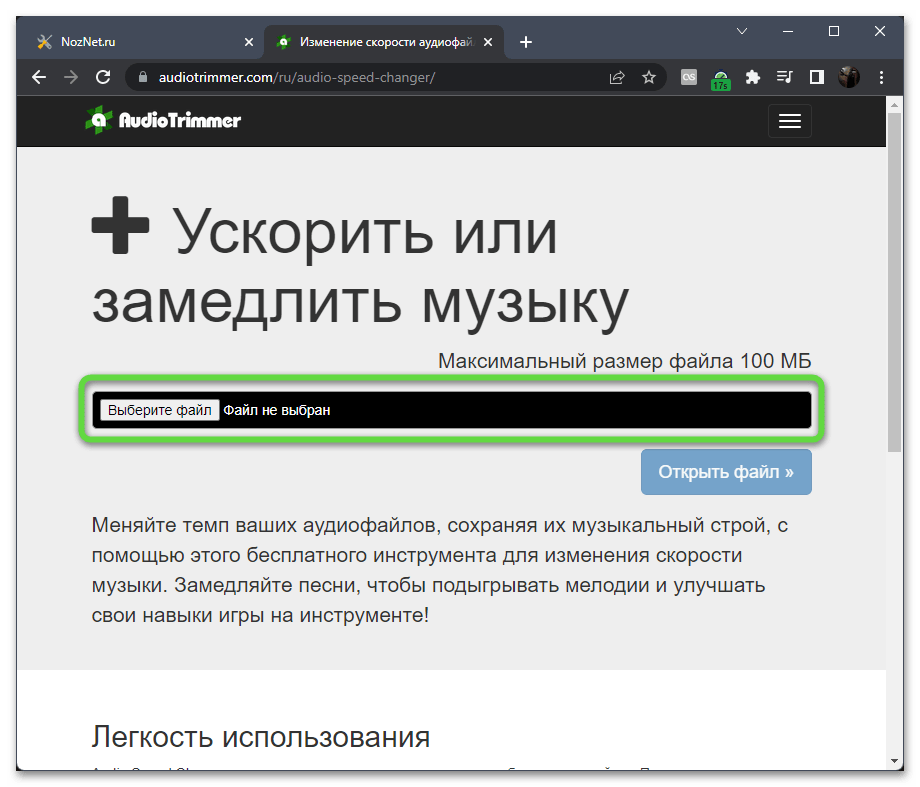
- Отыщите трек в «Проводнике» и дважды кликните по нему левой кнопкой мыши.
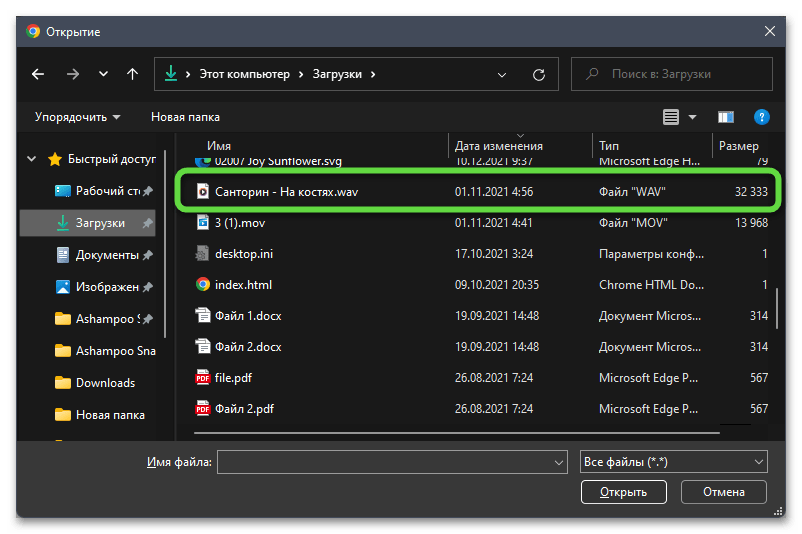
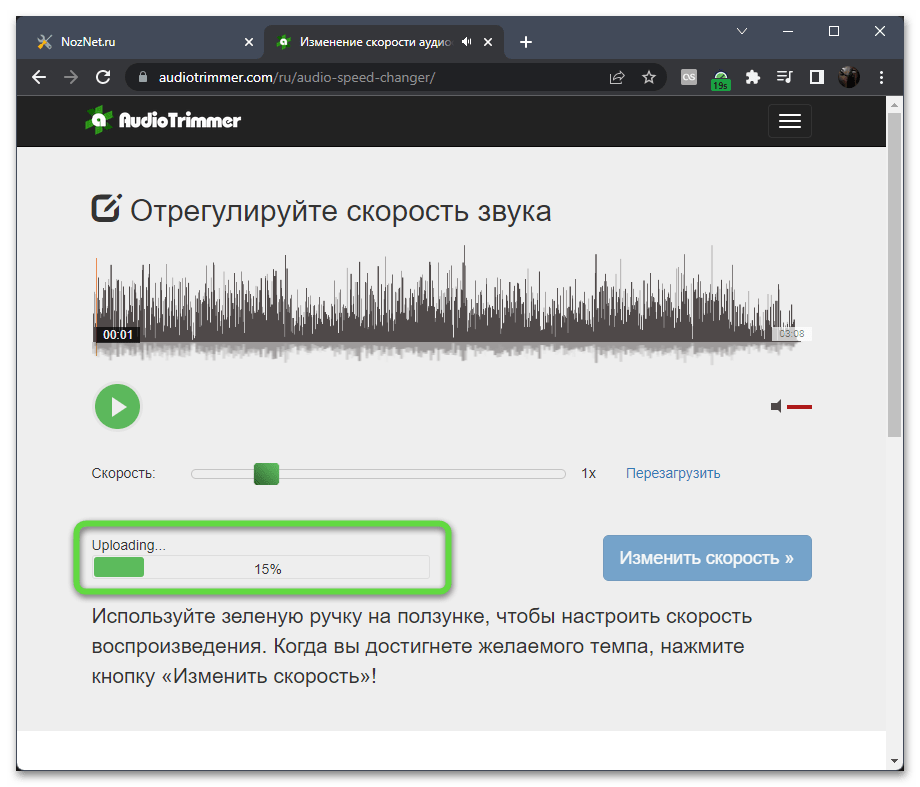
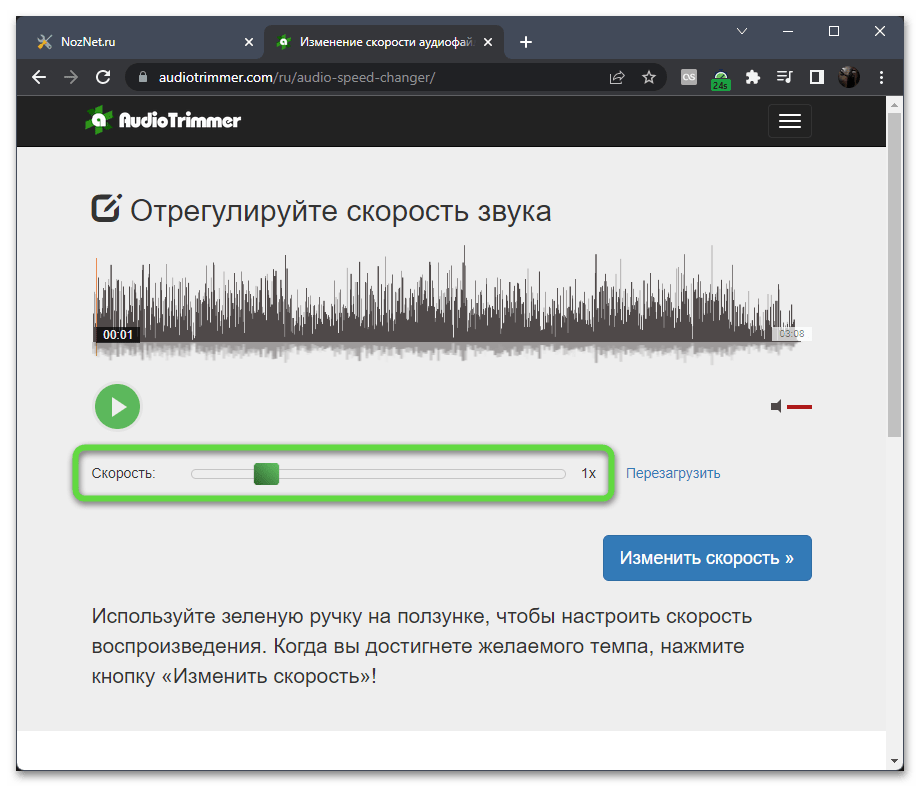
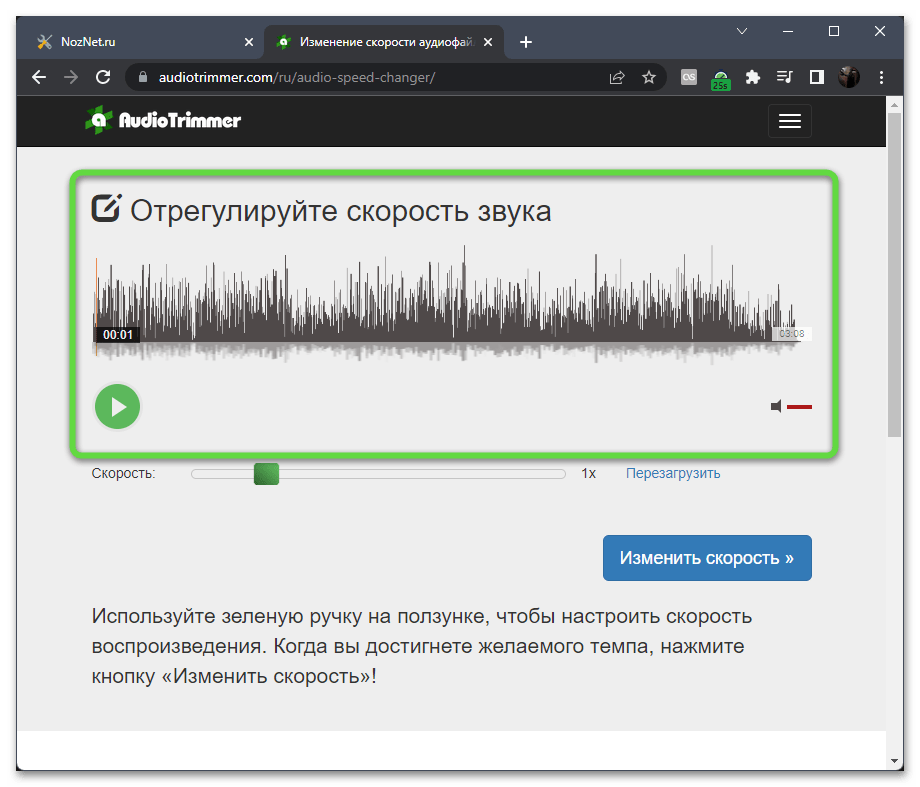
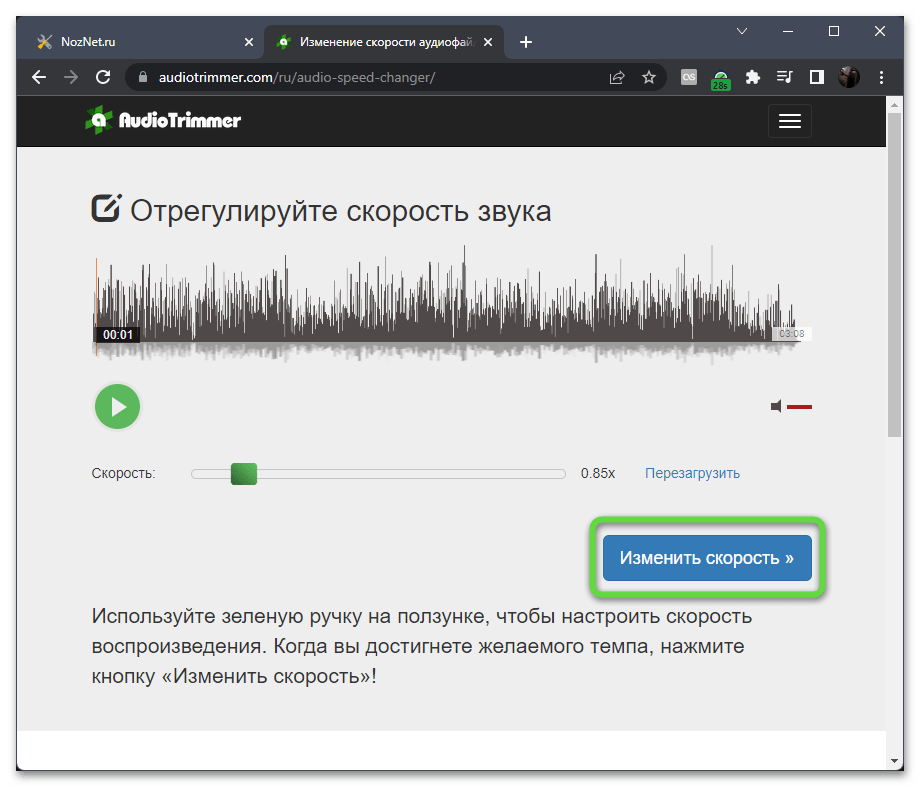
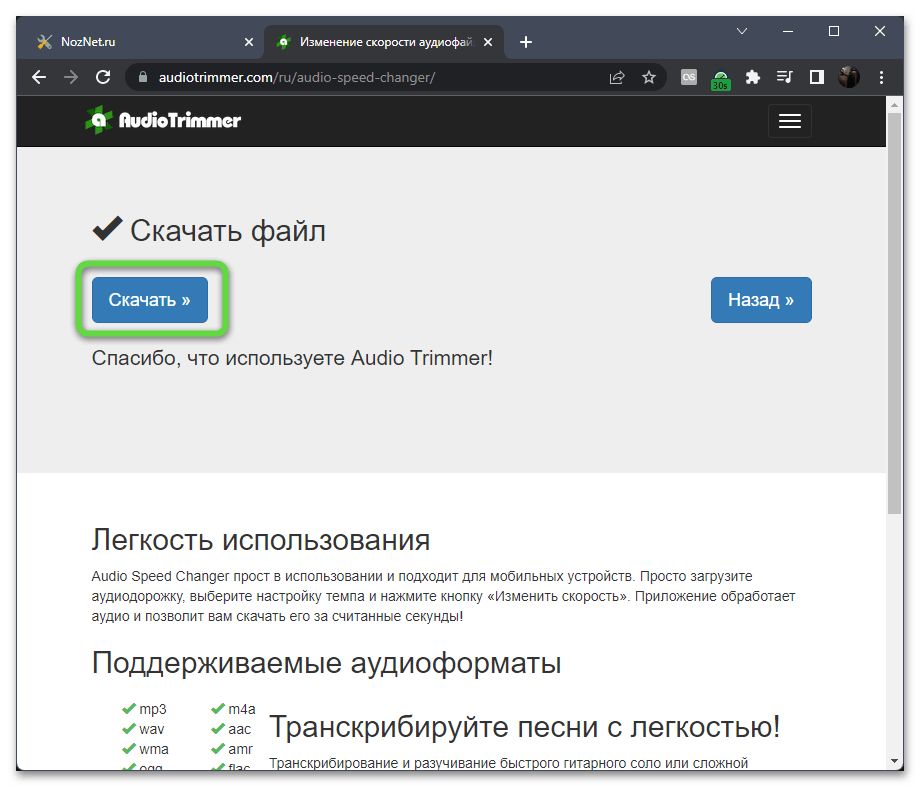
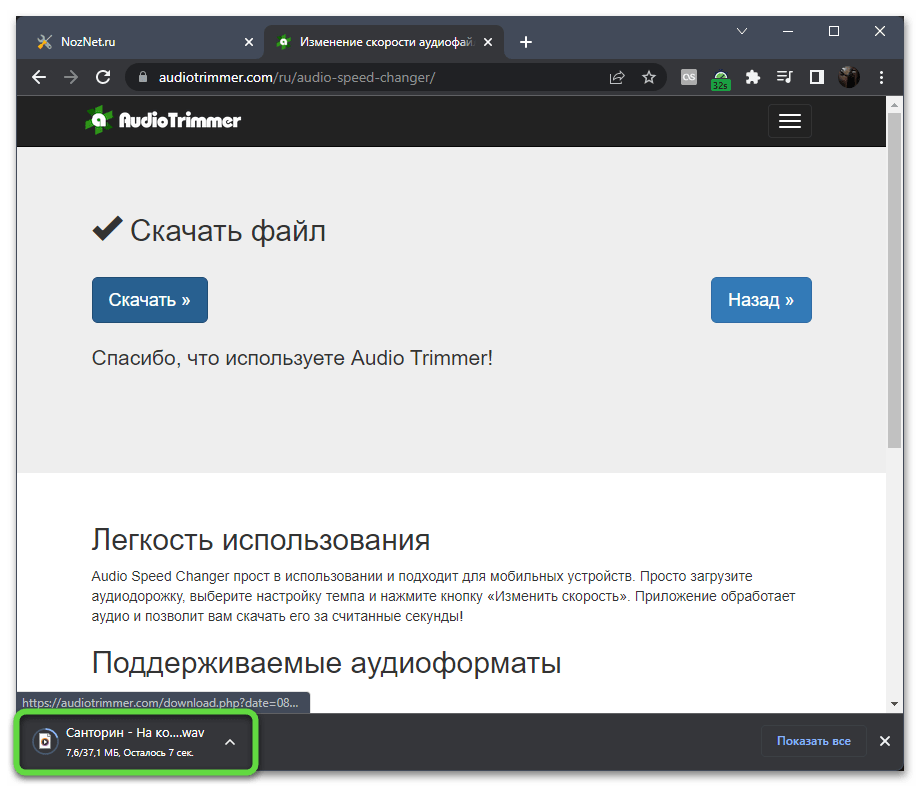
Способ 2: 123APPS
Следующий онлайн-сервис, который можно использовать для замедления аудио, называется 123APPS. В нем есть разные инструменты, но в рамках данной статьи разберем только один, который и позволит достичь желаемого результата без потери качества звучания.
- На сайте представлено много разных инструментов, поэтому сначала понадобится выбрать требуемый. Для этого воспользуйтесь ссылкой выше. На необходимой странице 123APPS щелкните по кнопке «Open file».

- Отобразится окно «Проводника», в котором найдите аудио и подтвердите загрузку на онлайн-сервис.
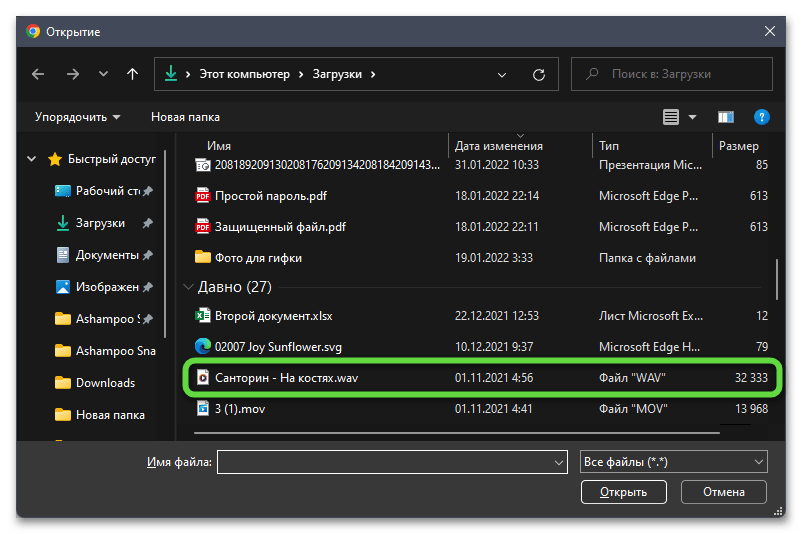
- Передвигайте ползунок скорости воспроизведения влево для замедления.

- Выше вы увидите дорожку воспроизведения и сможете обрезать лишнее по краям, если в этом есть необходимость.
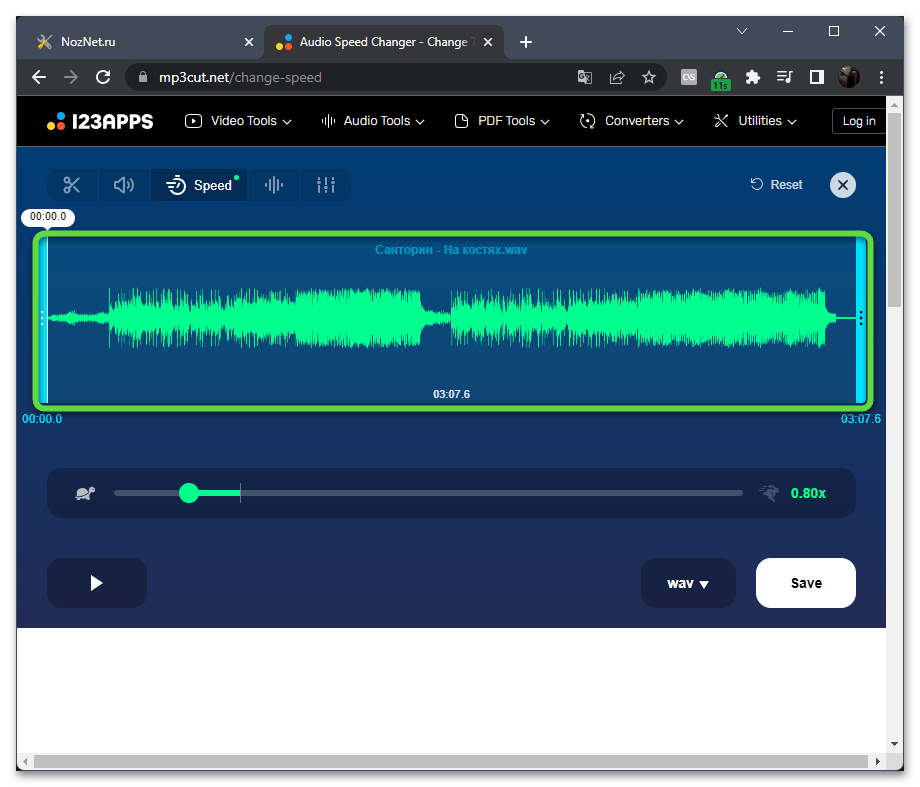
- Дополнительно отметим, что на сайте поддерживается проигрывание, поэтому не забывайте прослушивать результат после изменений. Это поможет узнать, замедлили ли вы воспроизведение до нужного уровня.
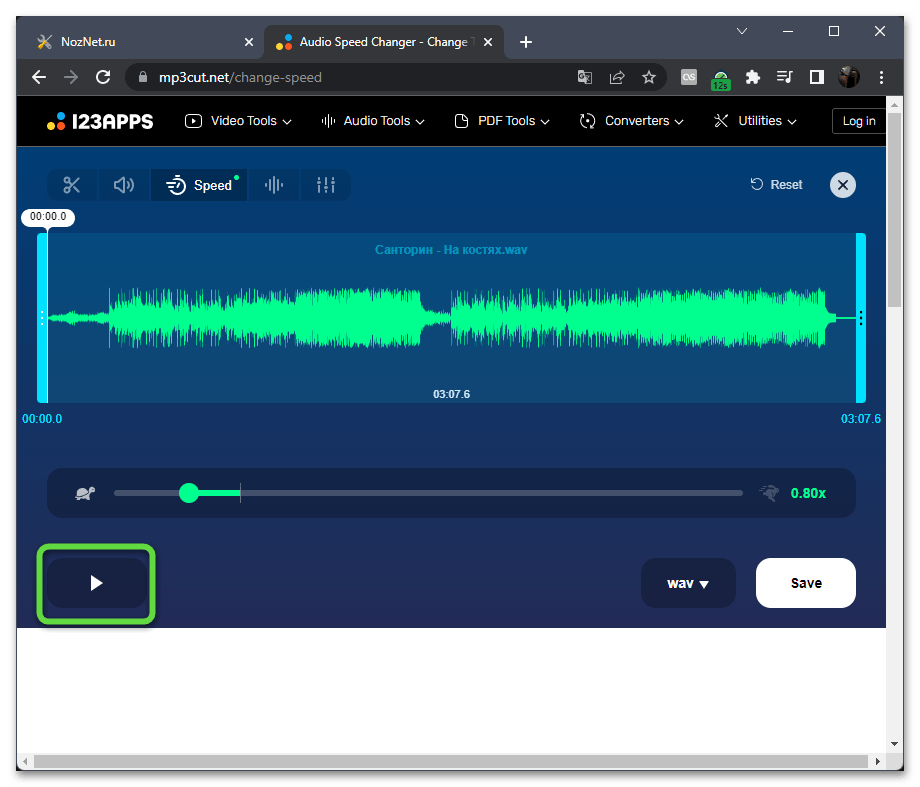
- Затем разверните список с форматами и выберите подходящий, если он должен отличаться от оригинального при сохранении.
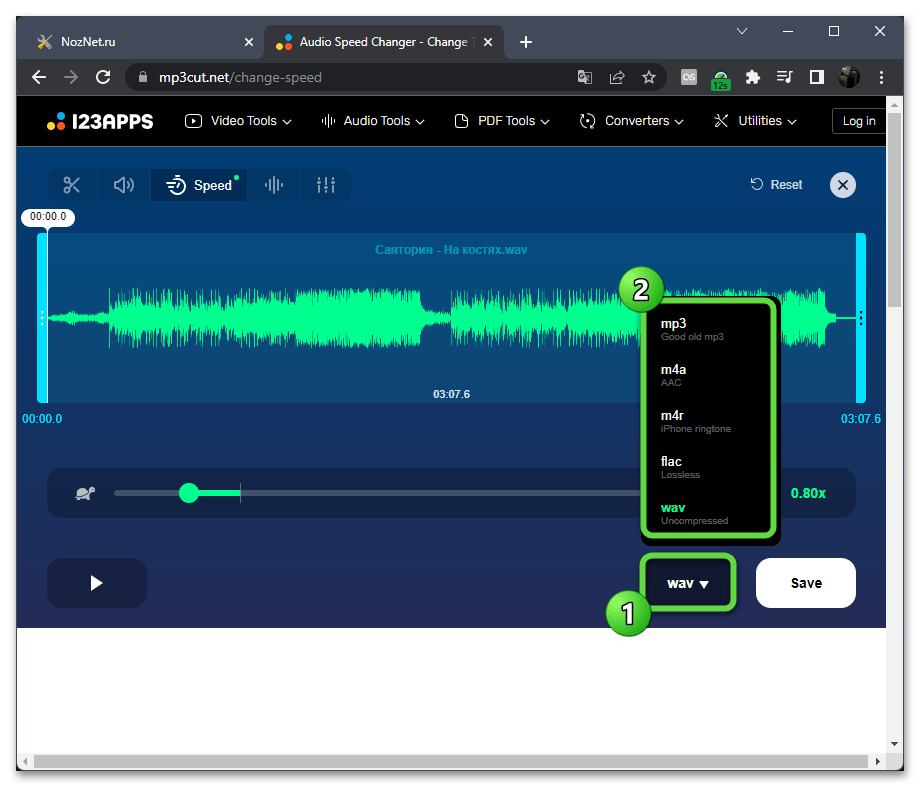
- Щелкните по «Save» для запуска обработки файла.
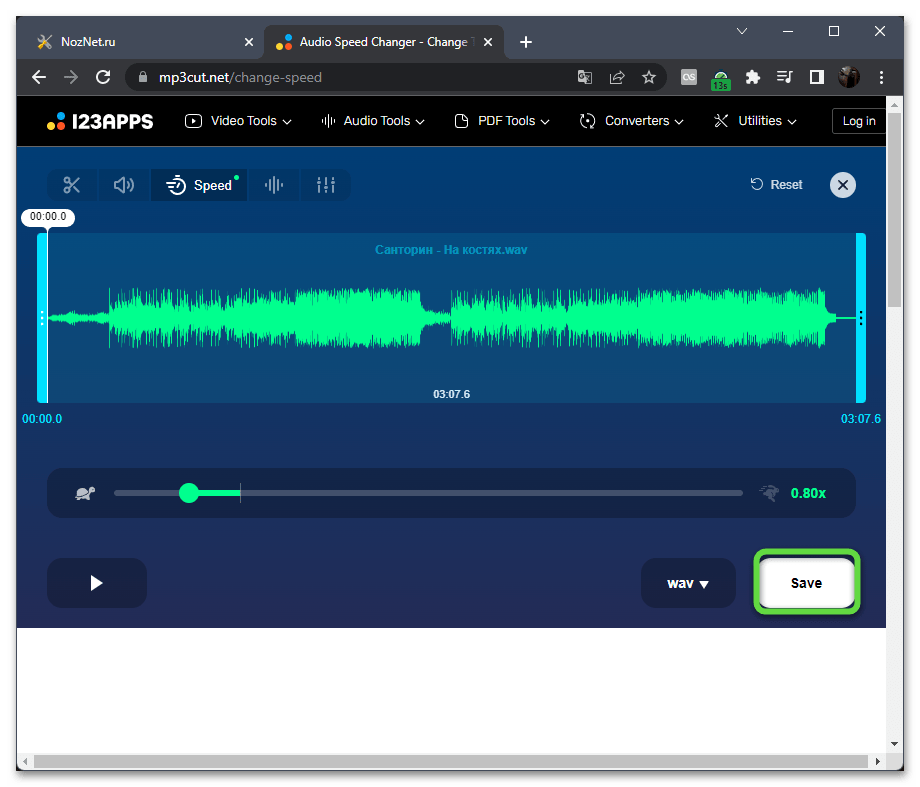
- Процесс займет всего несколько секунд, после чего появится кнопка «Save», предназначенная для скачивания итогового аудио на ПК.
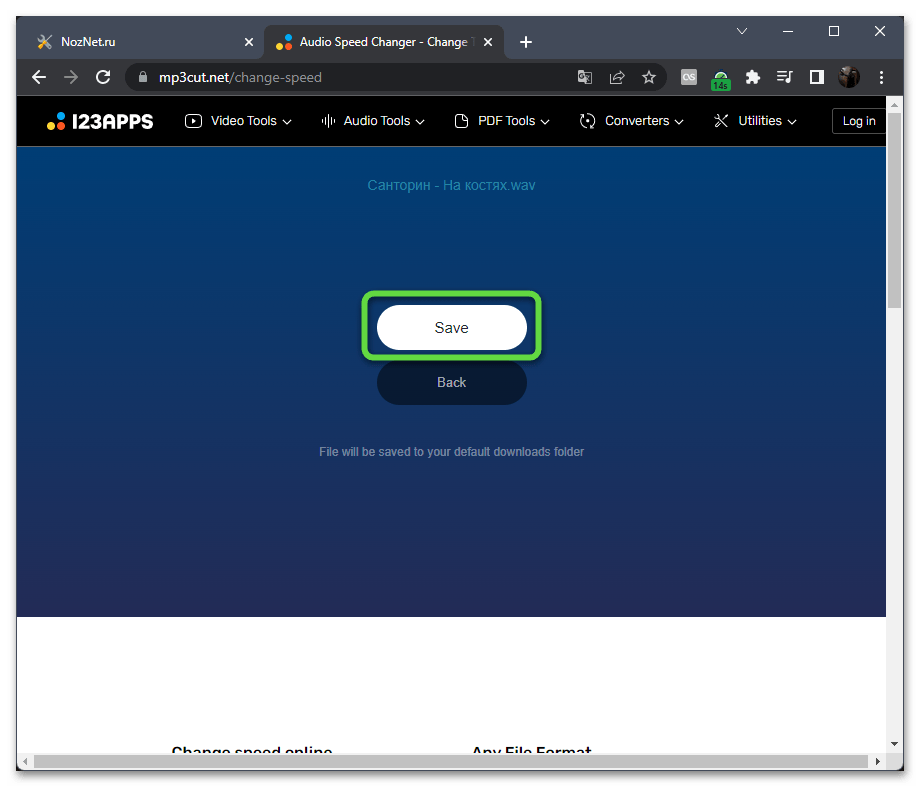
Способ 3: TrueToneGuitar
Одна из функций онлайн-сервиса TrueToneGuitar предназначена для изменения высоты тона и скорости воспроизведения дорожки. Для этого вам будет доступно два регулятора, при помощи которых и можно достичь нужного результата, уменьшив скорость воспроизведения без последствий для качества аудио, чтобы высота тона была сохранена.
- Как обычно, начните с импорта файла, для чего на сайте понадобится нажать кнопку «Browse».
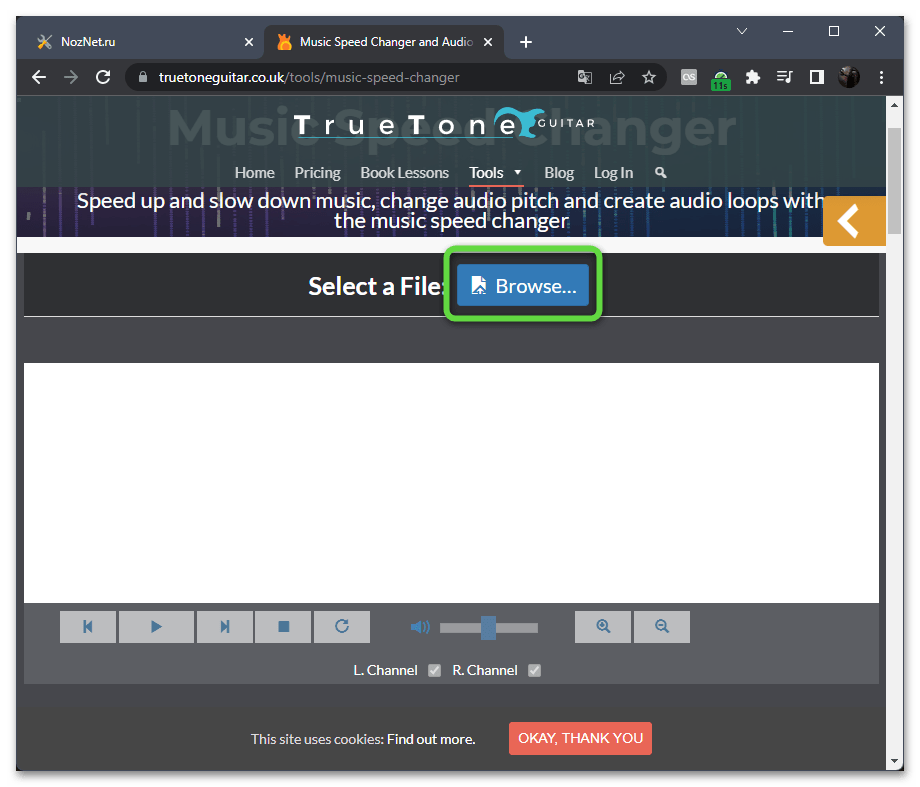
- Загрузив музыку, опуститесь по вкладке и найдите ползунок «Speed», который предназначен для управления скоростью воспроизведения. Передвиньте его немного влево.
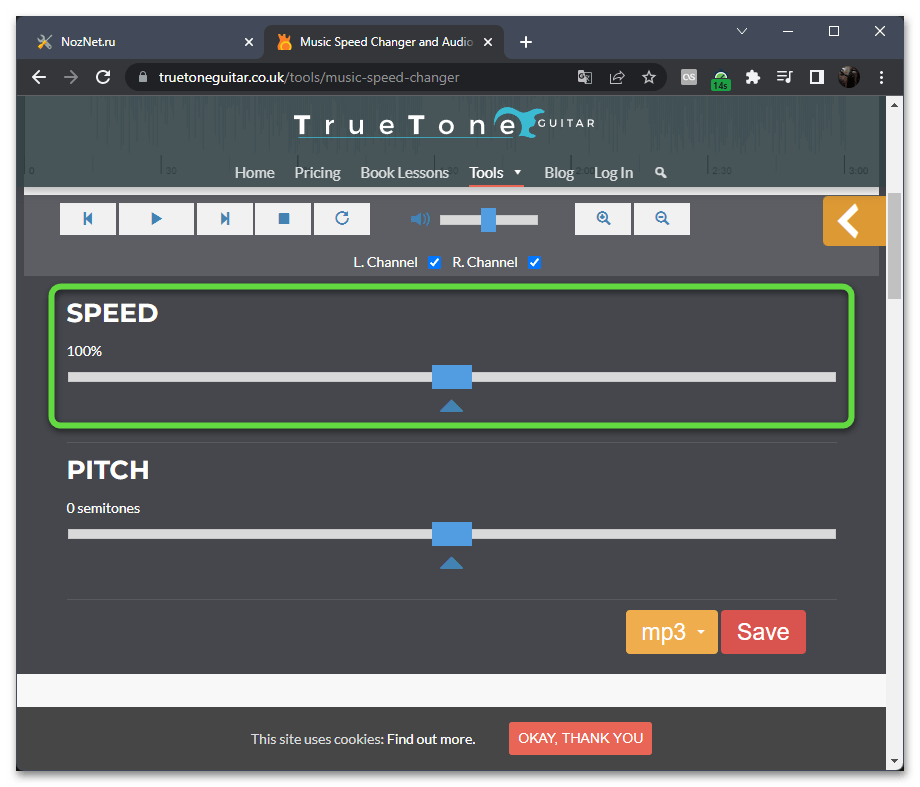
- Если речь идет о замедлении скорости, то «Pitch» нужно переместить немного вправо, чтобы компенсировать изменение тональности, спровоцированное замедлением воспроизведения.
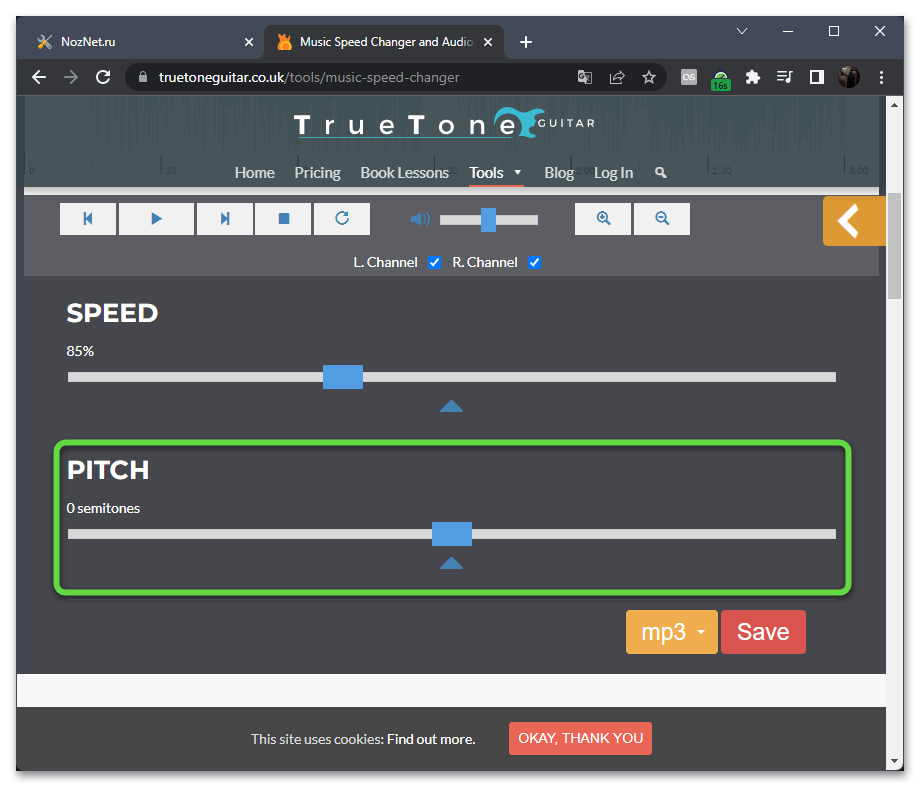
- Обязательно используйте встроенный плеер, чтобы прослушивать текущий результат и изменять значения ползунков, добиваясь оптимального звучания.
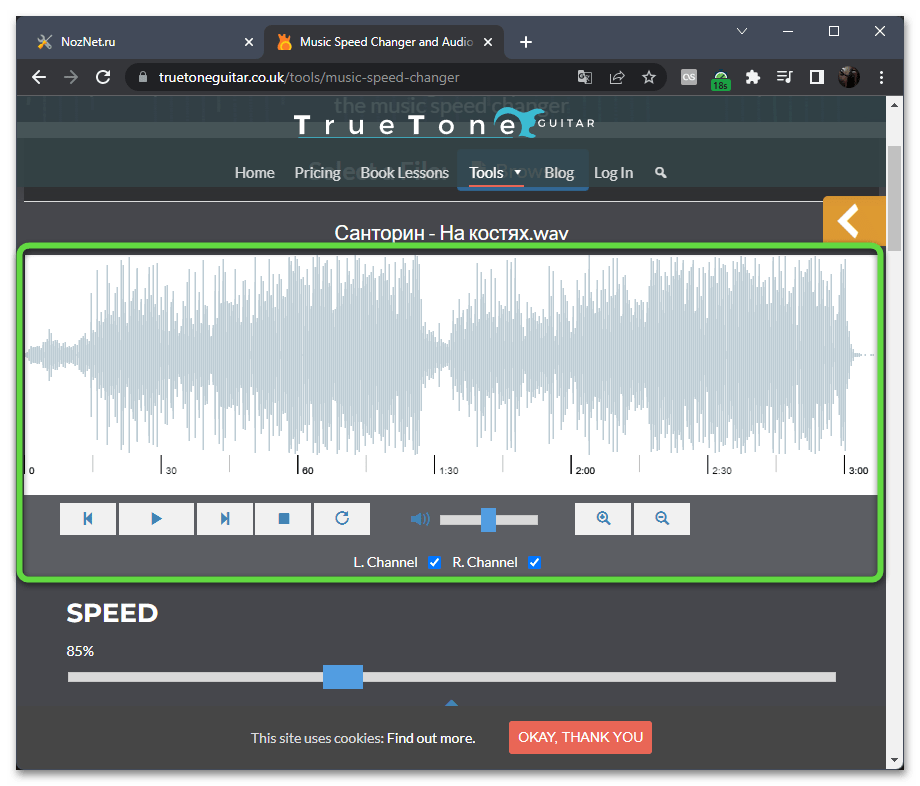
- Остается только выбрать формат, в котором трек будет сохранен на вашем компьютере.
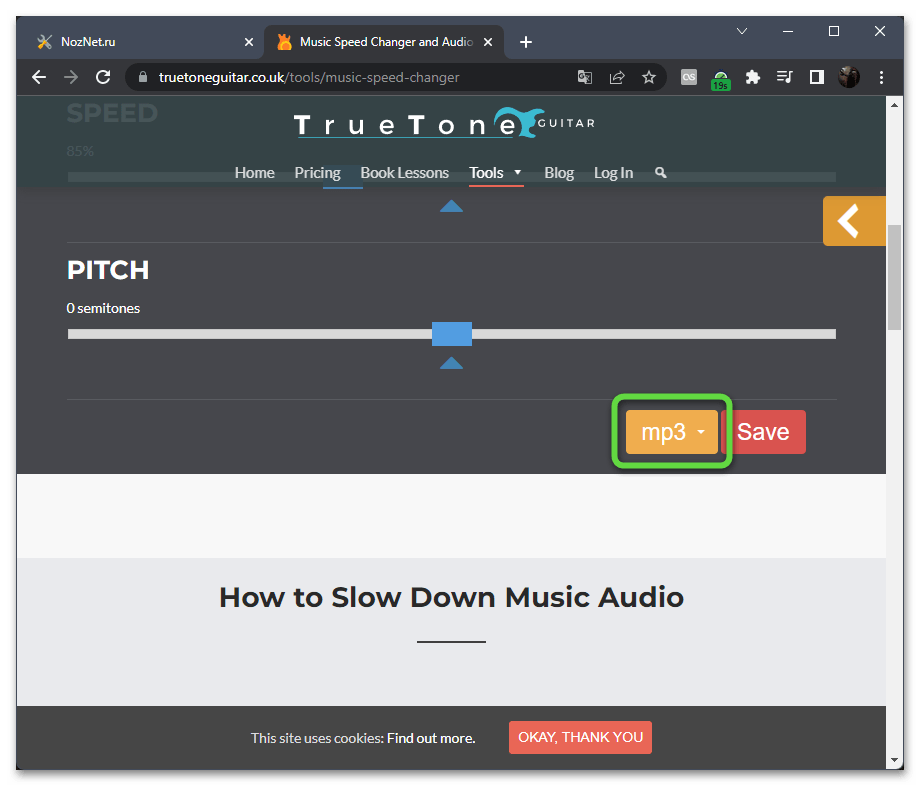
- Нажмите кнопку «Save», чтобы скачать его. Загрузка начнется сразу же, а по ее завершении вы сможете перейти к взаимодействию с полученной замедленной композицией.
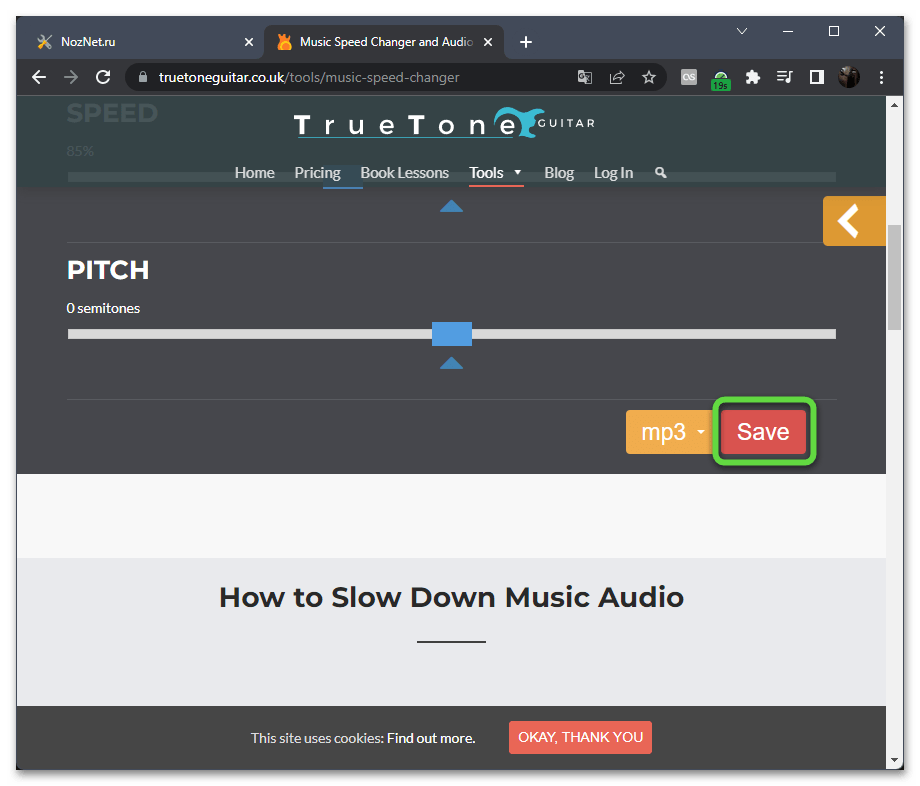
Способ 4: AudioSpeedChanger
Сайт с названием AudioSpeedChanger функционирует по аналогии с предыдущим, позволяя вам замедлить аудио, изменив при этом и тональность для компенсации звучания. Этих настроек вполне достаточно для получения результата, приложив минимальное количество усилий и обойдясь без использования специального ПО.
- Откройте главную страницу сайта и нажмите кнопку «Выберите файл», чтобы загрузить исходное аудио для дальнейшей обработки.
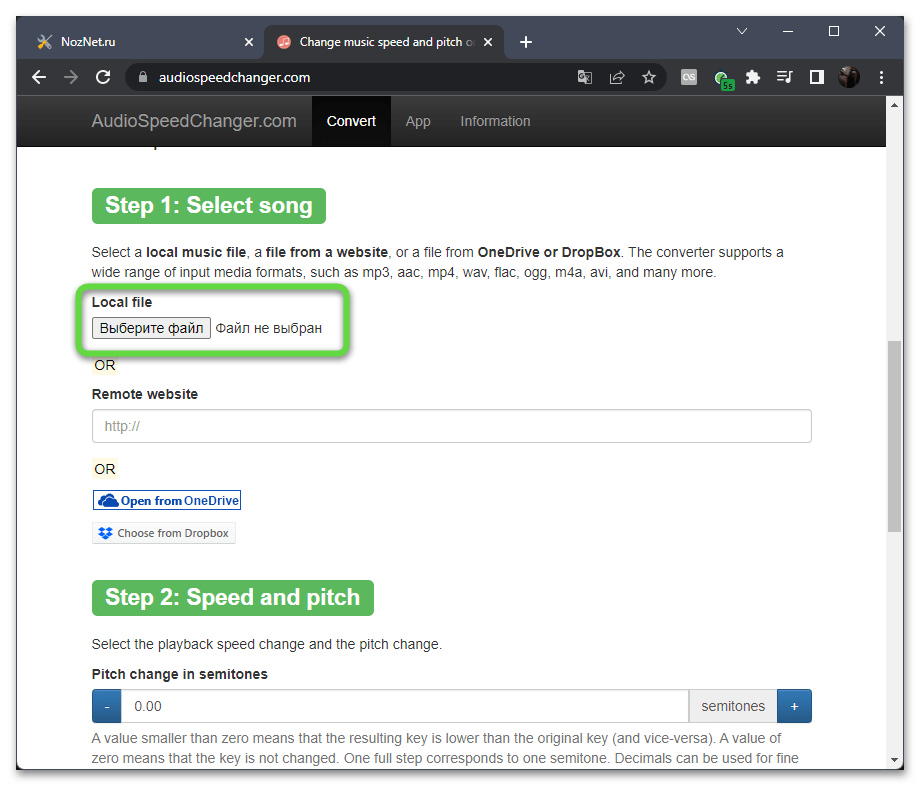
- Сначала измените значение в процентах для скорости, соответственно, уменьшив его на необходимое количество пунктов.
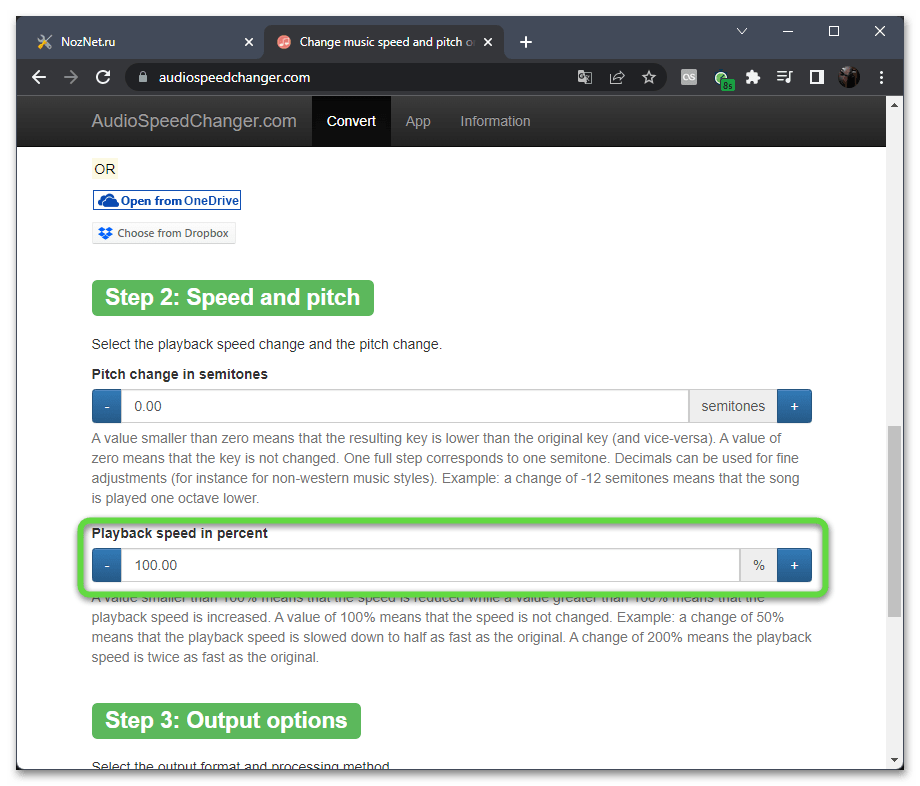
- Затем повысьте немного тональность. К сожалению, в AudioSpeedChanger отсутствует плеер, поэтому прослушать результат перед скачиванием не получится. Запомните текущие значения, чтобы изменить их при второй попытке обработки.
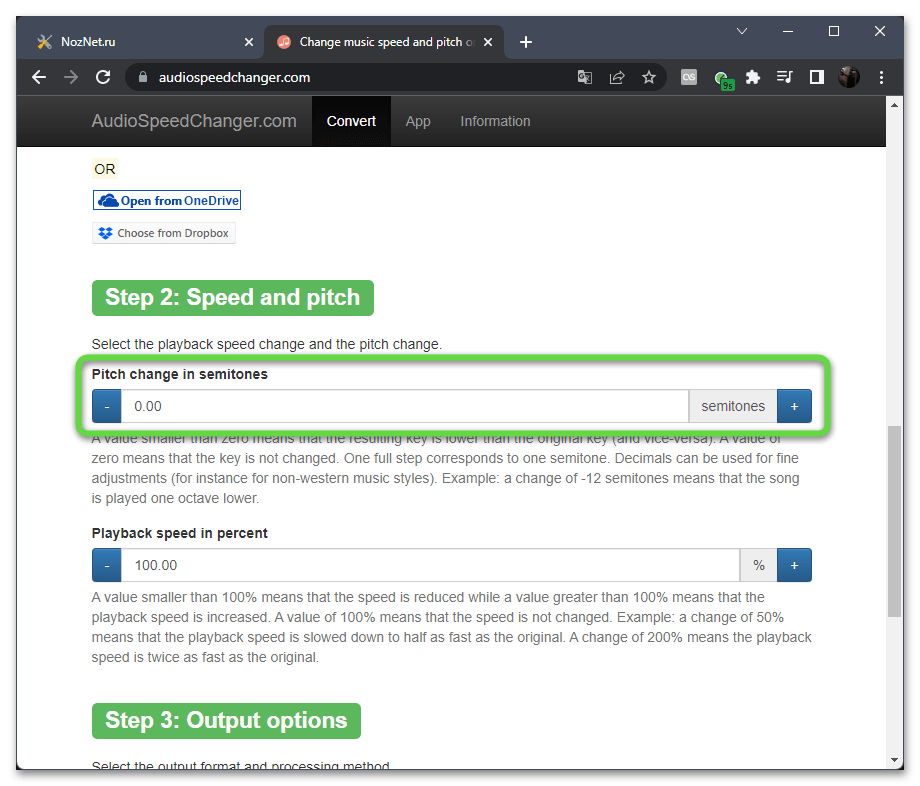
- Выберите формат музыки для сохранения, а метод оставьте по умолчанию.
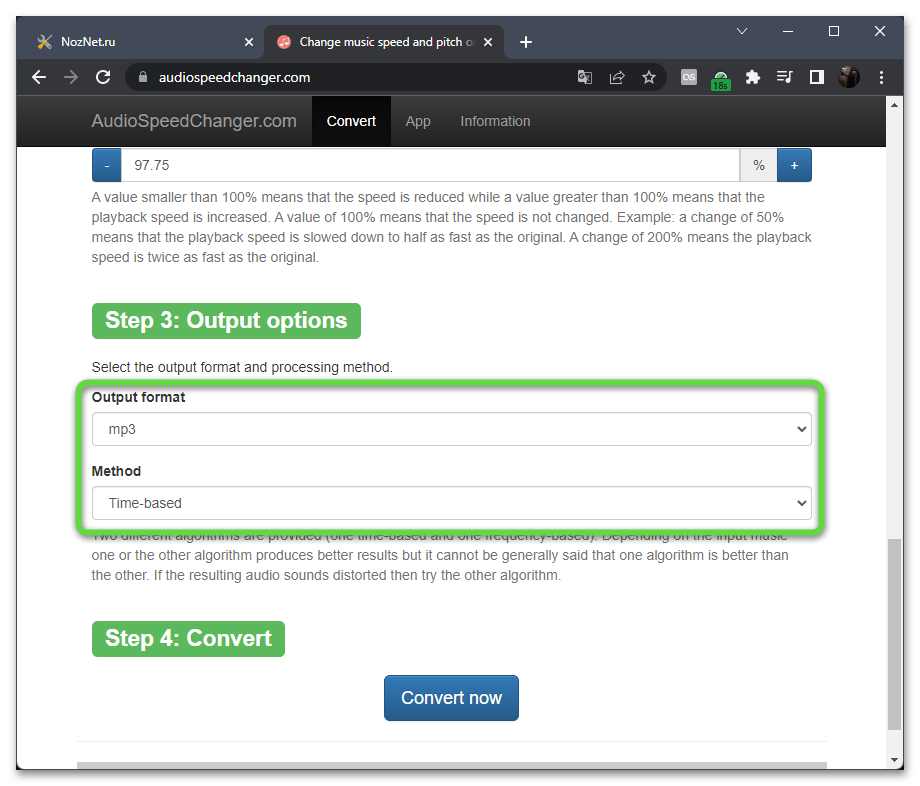
- Нажмите «Convert now», чтобы запустить процесс обработки и преобразования.
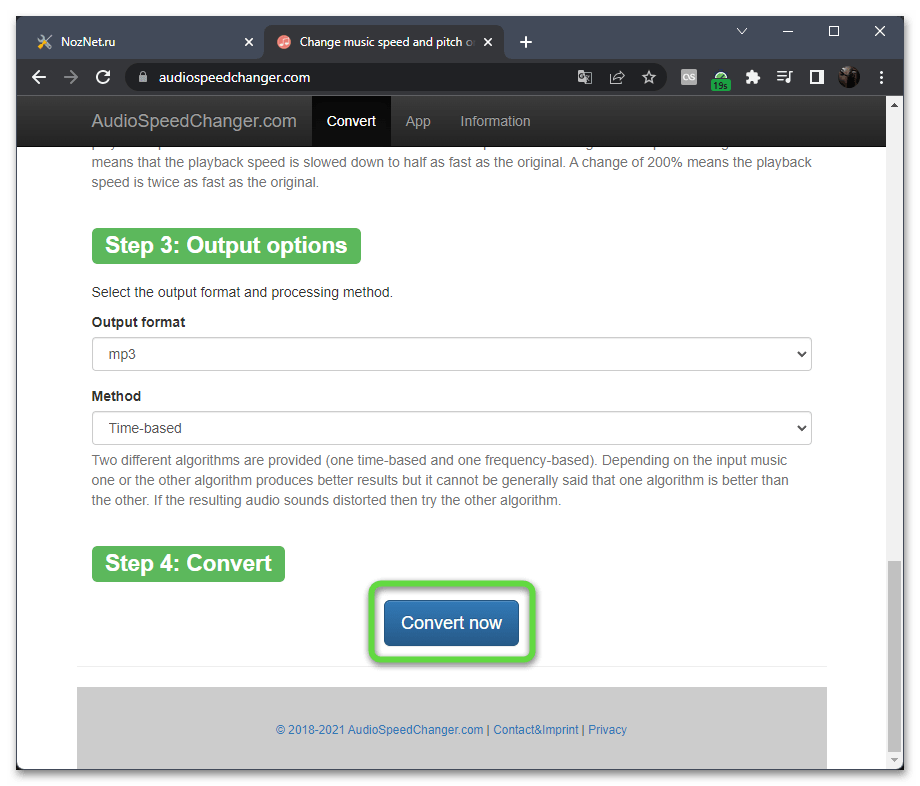
- Это не займет много времени, а по окончании аудиофайл будет скачан автоматически.
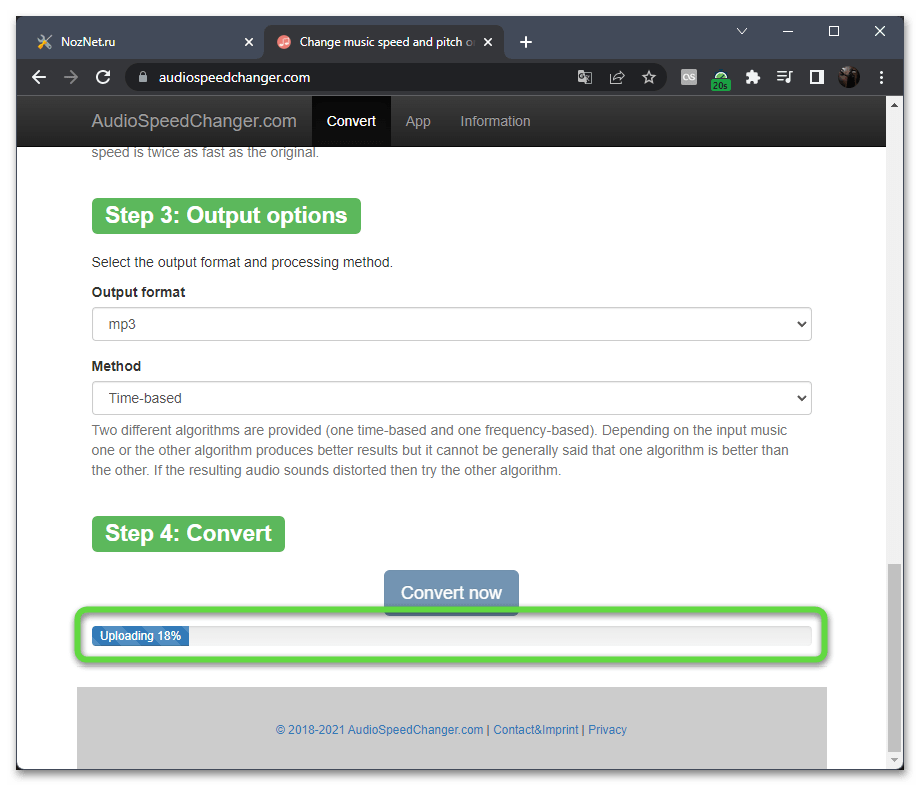
Способ 5: VocalRemover
Несмотря на свое название, онлайн-сервис VocalRemover нужен не только для удаления вокала из аудио. Он поддерживает и другие инструменты, среди которых средство изменения тональности и темпа аудио. При помощи VocalRemover вы сможете замедлить композицию и сохранить при этом качество звучания, немного поработав с тональностью.
- Откройте сайт на странице с требуемым инструментом и нажмите «Выбрать файл».
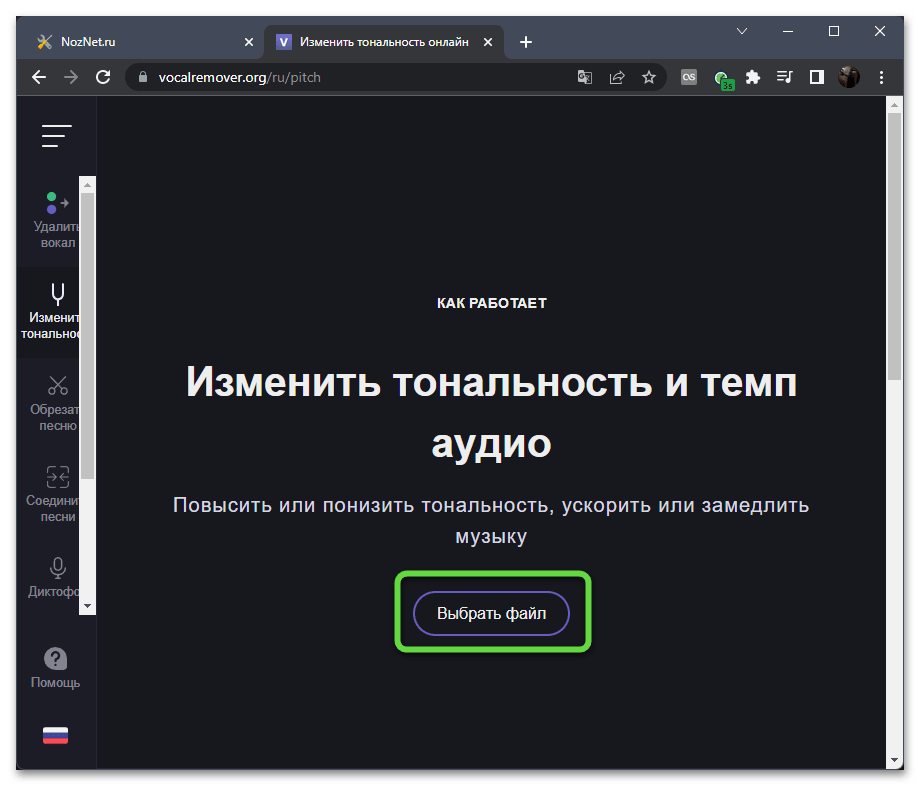
- Загрузите аудио и используйте ползунок «Темп», передвигая его влево для замедления воспроизведения.
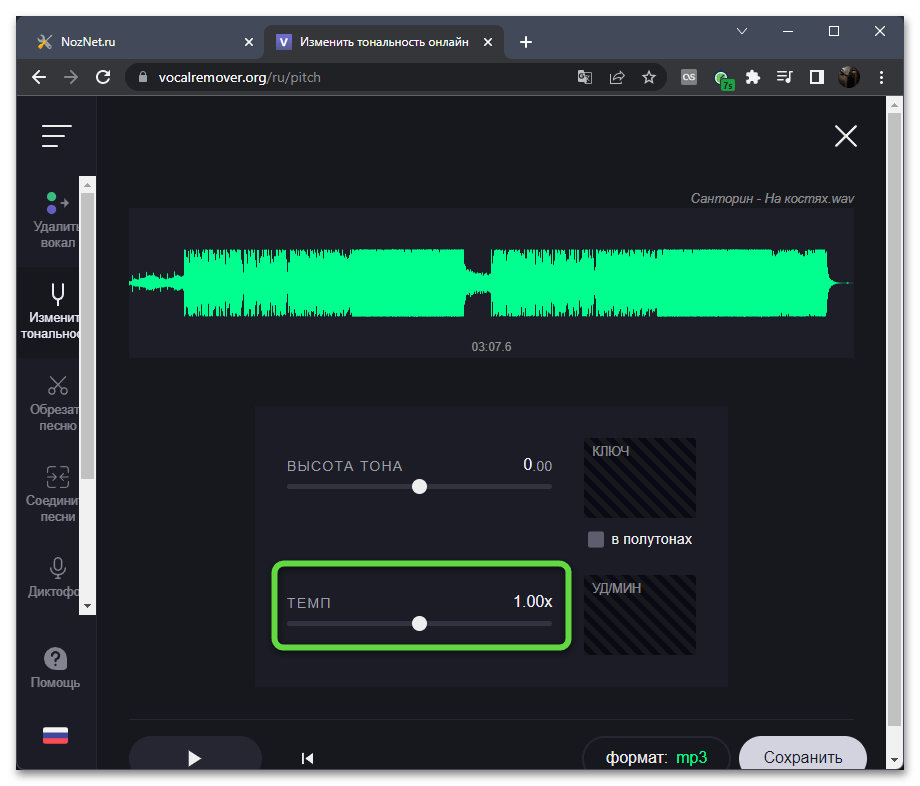
- Высоту тона нужно немного поднять, чтобы обеспечить компенсацию звучания.
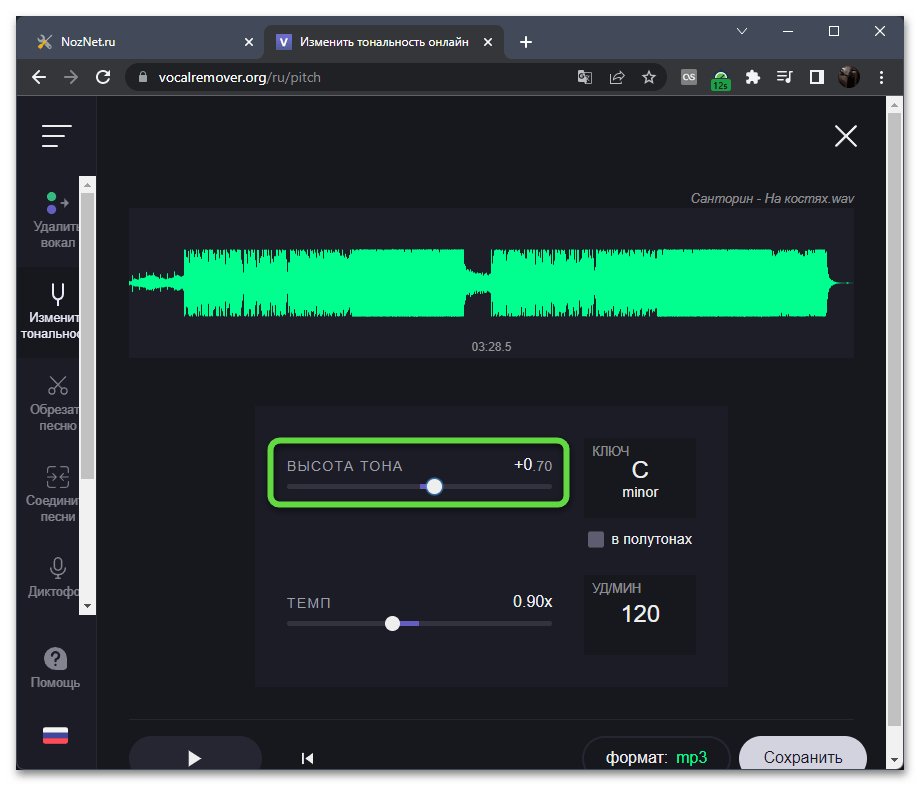
- Справа вы будете видеть значения, сколько ударов в минуту теперь в треке, а также в какой тональности он звучит. По большей части эта информация нужна только профессионалам.
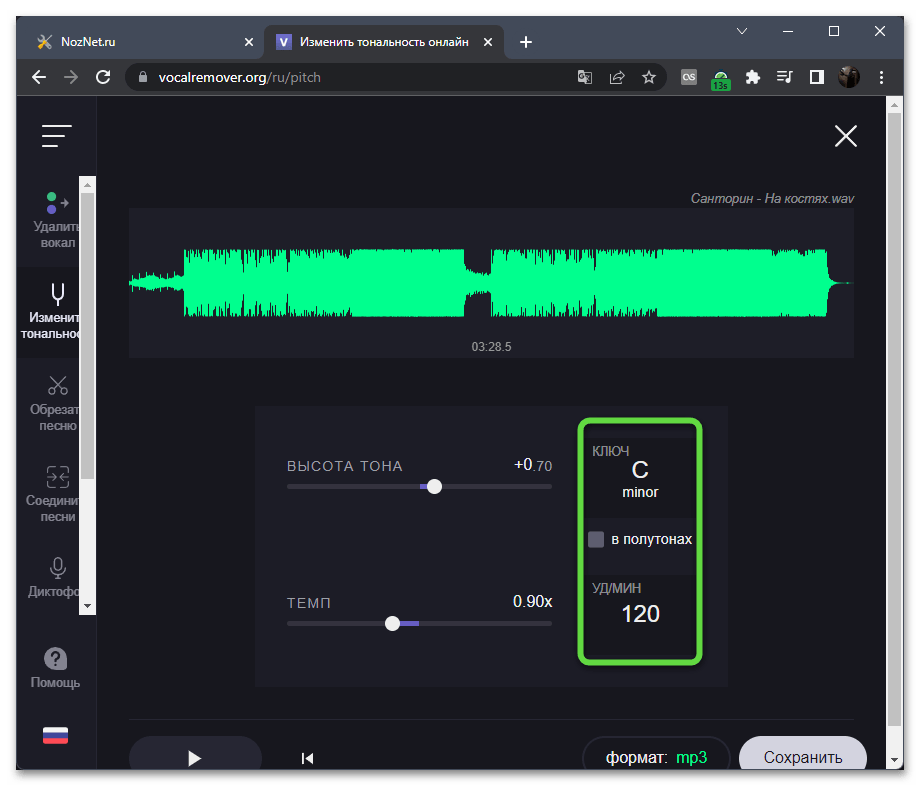
- Воспользуйтесь встроенным плеером для проигрывания музыки и ознакомления с изменениями.
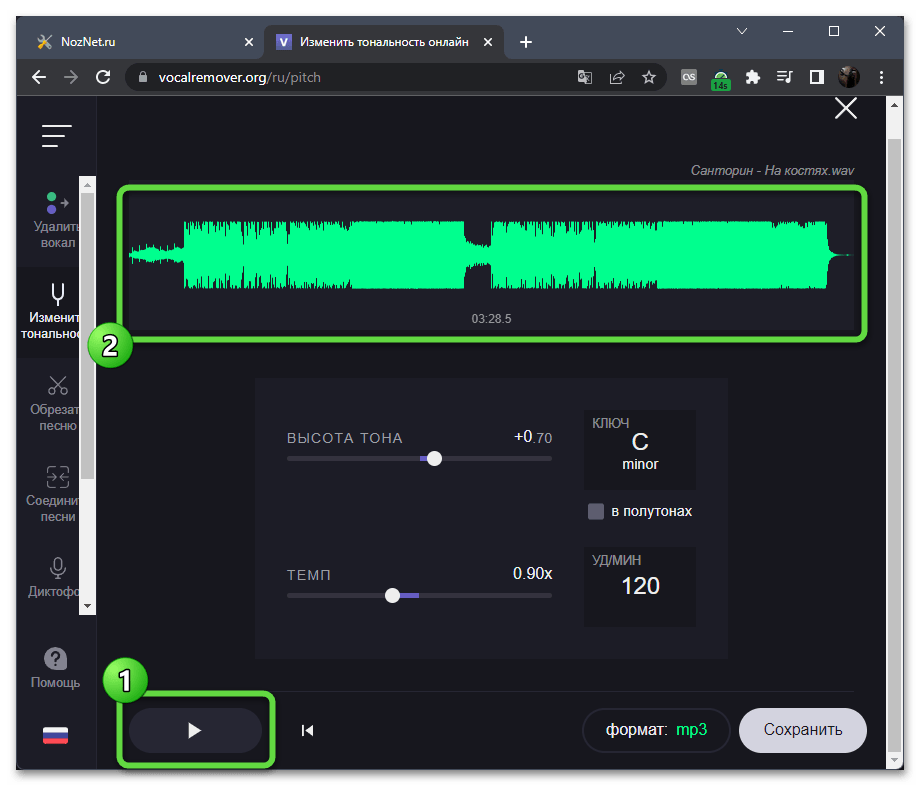
- Если они вас устраивают, выберите формат аудио и нажмите кнопку «Сохранить».
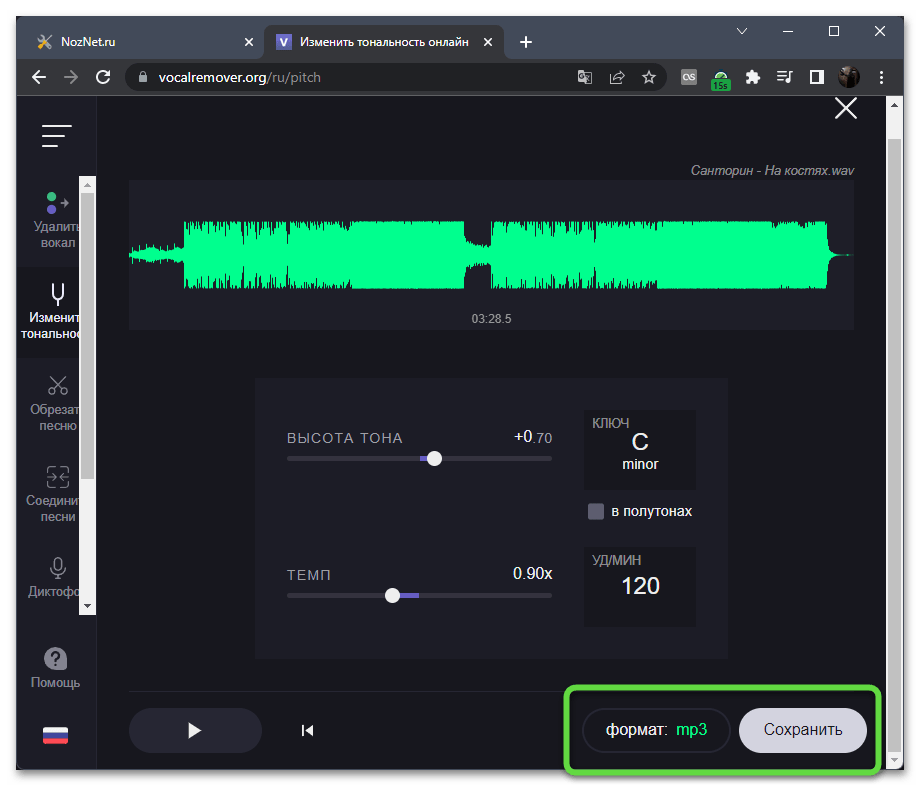
- Ожидайте окончания обработки, не закрывая текущую вкладку.
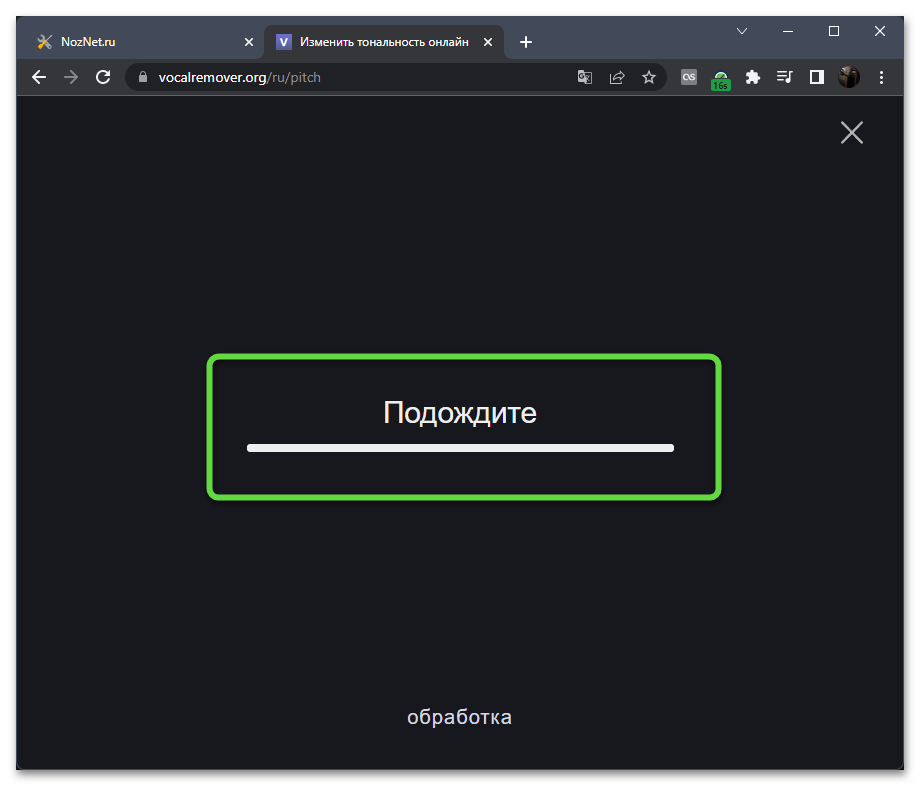
- После этого скачивание запустится автоматически и вы сможете воспроизвести уже измененное аудио.
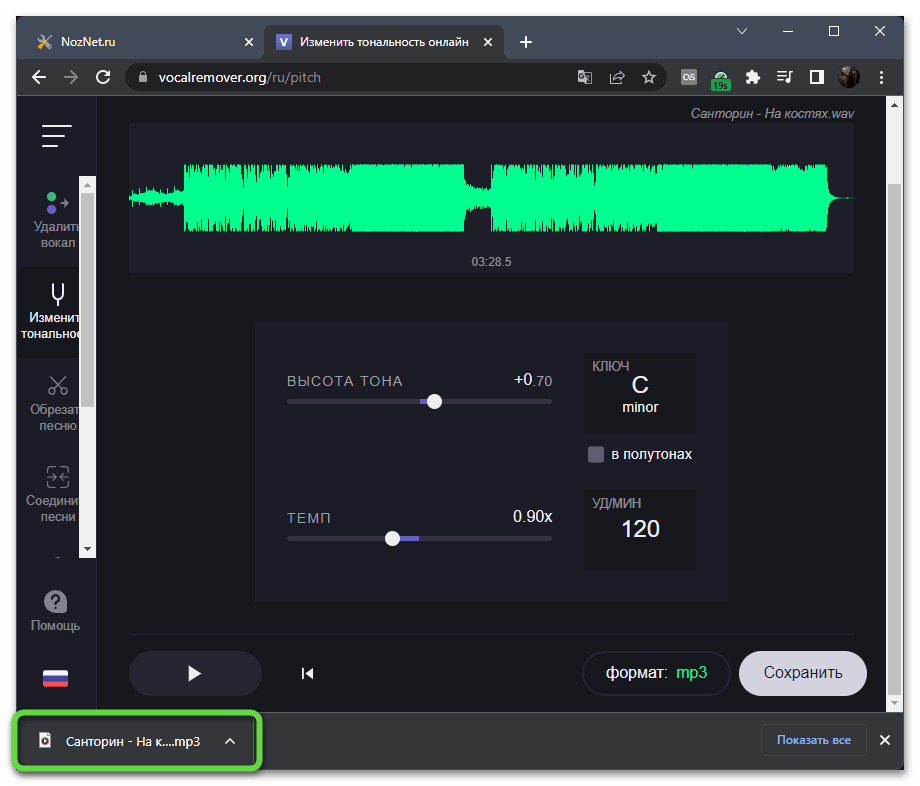
Источник: noznet.ru
Где скачать программу для замедления музыки
Программа для замедления музыки Audacity абсолютно бесплатная. Можно скачать программу для замедления музыки с официального сайта. Перейдите по ссылке и выберите необходимую операционную систему.
После загрузки программы запустите установочный файл. Программа замедляющая музыку должна пройти процесс установки:
- В первом появившемся окне установки нажмите “Далее”
- Во втором – выберите путь установки и также нажмите “Далее”
- Закрепите или снимите галочку с пункта “Создать значок на Рабочем столе”, в зависимости от того, нужен ли он вам на рабочем столе или нет
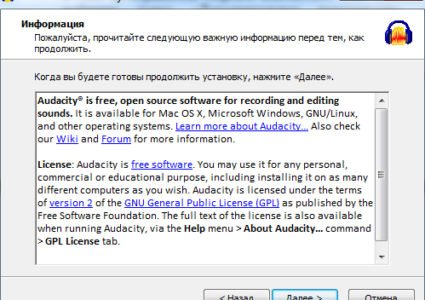
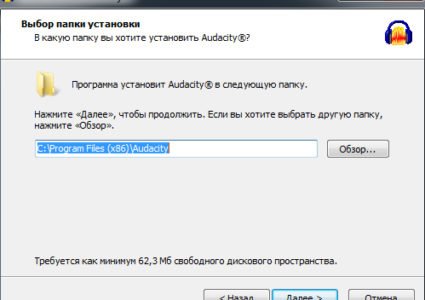
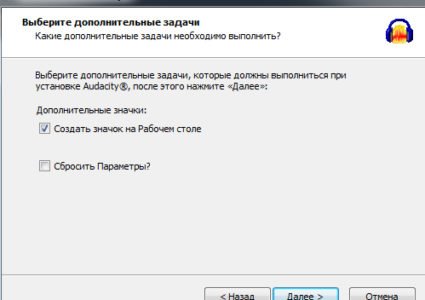
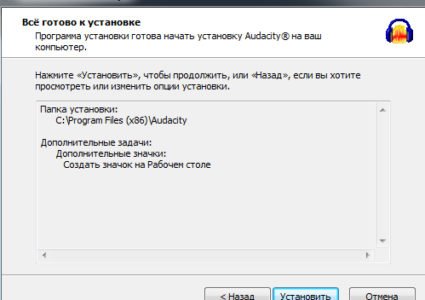
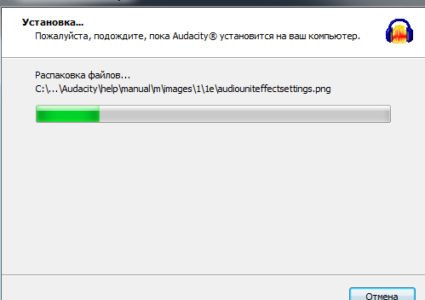
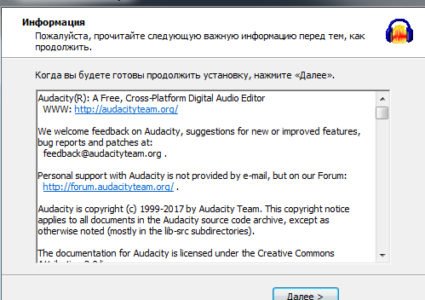
Если хотите, чтобы программа сразу запустилась – не убирайте галочку с пункта “Запустить Audacity” и нажмите “Завершить”.
Audacity не только замедляет, она также является программой для ускорения музыки.
Как замедлить музыку с помощью Audacity
Чтобы бесплатно замедлить музыку (или ускорить музыку) запустите программу. После запуска программы появится информационное окошко, закройте его.
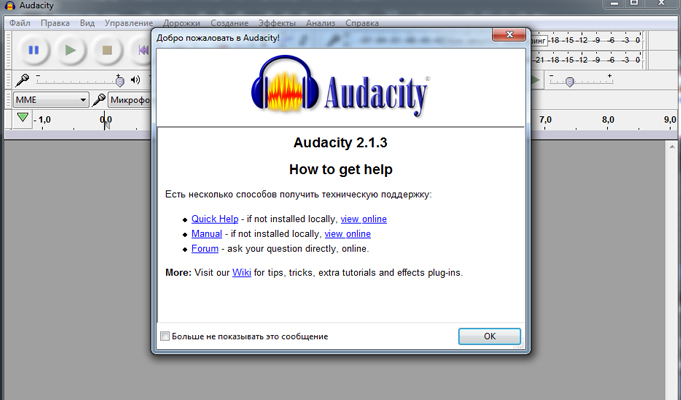
- “Файл” – “Открыть”
- Выберите нужный файл
- Программа загрузит его, после чего выберите “Эффекты” – “Смена скорости”
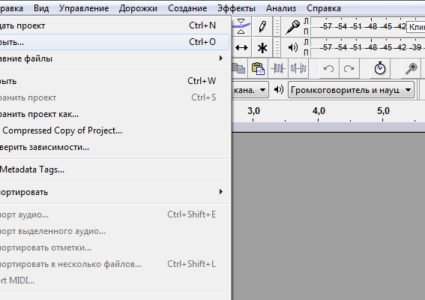

В появившемся окне необходимо будет задать скорость звукового файла. Если вы установите единицу, то запись проиграется в обычном режиме.
Установив число больше единицы – запись ускорится и её длительность уменьшится. Соответственно, чтобы уменьшить темп музыки установите число меньше единицы.

В этом же окне видно скорость, которая была, и скорость, которая будет после изменений. Выбрав нужную вам скорость, нажмите “ОК”.
Далее с файлом можно провести обычные действия: воспроизвести, поставить на паузу, остановить и сохранить. Для сохранения:
- “Файл” – “Экспортировать файл”
- Выберите, куда сохранить файл
- Жмите “ОК”
Как ускорить песню в Windows Media
Для того, чтобы ускорить песню не нужно качать сторонние программы. Такой функционал имеется в стандартном проигрывателе Windows Media. Замедление песни в Windows Media:
- Откройте звуковой файл в проигрывателе с помощью контекстного меню
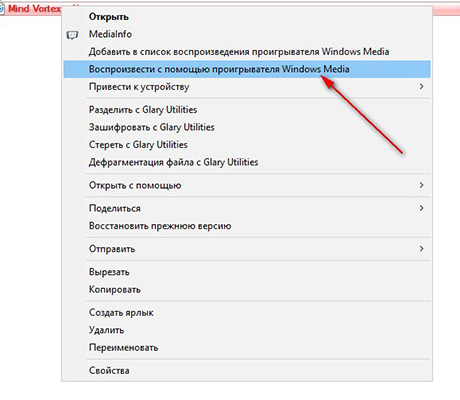
- В окне проигрывателя откройте контекстное меню (нажмите правой кнопкой мышки) и выберите пункт “Дополнительные возможности” — “Настройка скорости воспроизведения”
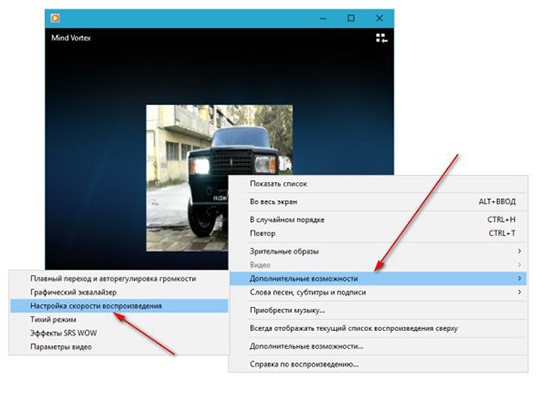
- Появится окно, в котором вы сможете замедлить песню. Этим методом также можно ускорить песню. Ускорение песни по процессу не отличается от замедления
Для наглядности просмотрите видео ниже.
Как замедлить песню онлайн
Для того, чтобы замедлить песню онлайн, вам не нужно скачивать и устанавливать специальные программы.
Ускорение музыки онлайн или замедление музыки онлайн можно сделать через сайты. Для примера, мы попробуем замедлить музыку онлайн, через сайт audiotrimmer:
- Зайдите на сайт
- В поле “Выберите файл” откройте аудиофайл
- В графе “Скорость” выберите значение скорости
- Нажмите “Изменить скорость”, для замедления нужно выбрать скорость “0.n”, где n – число
- Дождитесь завершения процесса
- Нажмите “Скачать”